Створення презентацій
Презентація являється одним з додатків, який можна створити у середовищі OpenOffice.org. Після вибору пункту Презентацияпрограммы OpenOffice.orgна екрані з’являється діалогове вікно Мастер презентаций, у якому пропонується вибір одного з трьох режимів: порожня презентація, із шаблону, відкрити існуючу презентацію.

Рис. 3.2.14 Вікно вибору типу презентацій
Розглянемо створення презентацій в режимі Из шаблона. Після вибору режиму
Из шаблона пропонується вибір виду презентації із пропонованого списку (службові, проекти, ділові і т.п.). На другому етапі можна обрати стиль презентації і способи її відображення: на екрані, плівці, папері, слайд і т.п.

Рис. 3.2.15 Другий етап створення презентацій
Після вибору кнопки Далеена третьому етапі можна задати ефекти при переході від одного слайду до іншого під час демонстрації: зникнення слайду всередину, спливання (знизу, зверху) і т.п.; швидкість появи презентації; якщо обрана кнопка автоматически, то можна вказати час затримки сторінок під час перегляду.

Рис. 3.2.16 Третій етап створення презентації
На четвертому етапі можна задати назву організації, тему презентації, цілі і т.п. (формується заголовна сторінка (слайд)). На п’ятому етапі пропонується вибрати сторінки, які будуть включені у презентацію. Наприклад, якщо була вибрана презентація типу Представление новой продукции, то можуть бути запропоновані сторінки : запит покупців (пропонується описати пропозиції покупців і їх вимоги), аналіз цін (пропонується описати фінансову вигідність покупки для покупців, порівняння якості продукції і цін у відношенні до інших фірм, які виробляють подібну продукцію) і т.п.
У іншому засобі створення презентації, такому як, наприклад, Power Point Microsoft Office, після вибору виду презентації, пропонується вибір ії підвиду. Наприклад, у виді Служебные є підвиди Общее собрание, Финансовый отчет і т.п., де також можна обрати сторінки, які потрібно включити у презентацію.
При виборі режиму Пустая презентація четвертий і п’ятий етапи випускаються (немає шаблону) – відкривається редактор презентацій. У середовищі редактора можна корегувати уже існуючі сторінки, їх вилучати або додавати (вставляти нові). Для сторінки можна обрати чи змінити розмітку сторінки тобто склад сторінкозаповнювачів(контейнерів), наприклад, сторінка може представляти собою пустий слайд чи два сторінкозаповнювача - для заголовку та для тексту, або три контейнера для заголовка , для діаграми та тексту.
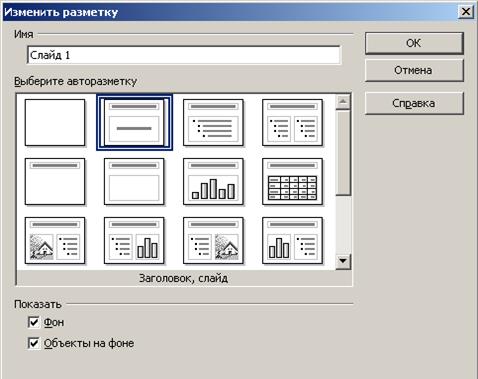
Рис. 3.2.17 Вікно для вибору розмітки сторінки
Якщо, наприклад, обрана розмітка з контейнером для зображення, то подвійним клацанням лівою кнопкою миші на контейнері для зображення ми одержуємо доступ до галереї зображень. Обране зображення вставляється в контейнер. За допомогою контексного меню об’єкта, його можна редагувати. Текст можна вводити вручну або використовувати текст із документу, використовуючи буфер обміну, при цьому контейнер тексту повинен бути виділеним. Потім текст може бути форматований з приданням йому будь - яких ефектів(подібно до методів роботи у текстовому редакторі).
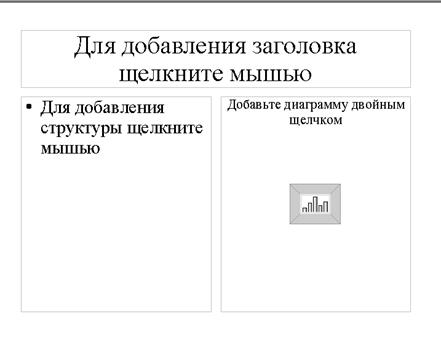
Рис. 3.2.18 Приклад розмітки сторінки
Дата добавления: 2015-07-22; просмотров: 825;
